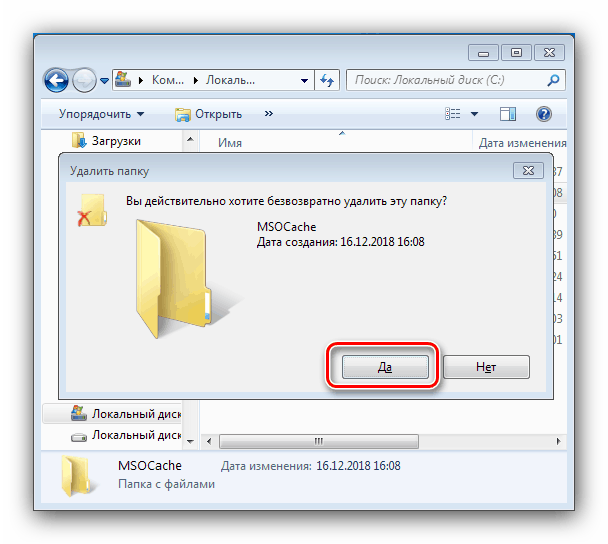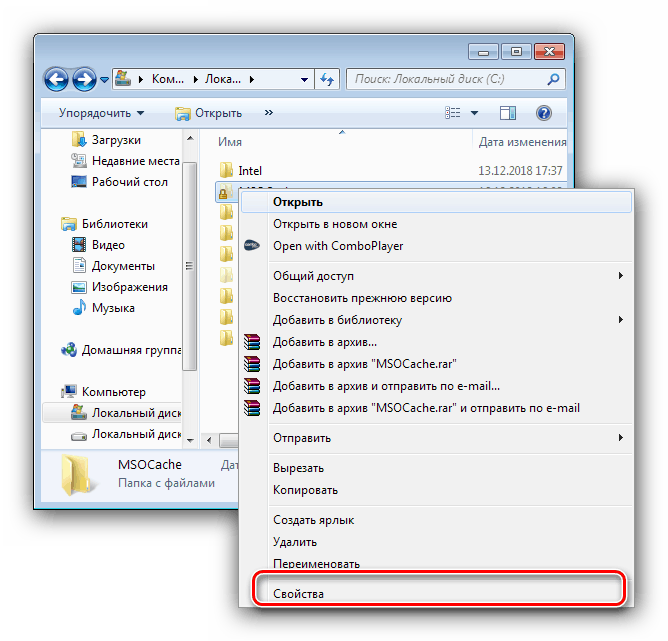МСОЦацхе Дирецтори на Виндовс 7

Корисници који су укључили приказ скривених датотека у систему Виндовс 7 могу наићи на МСОЦацхе директориј који се налази на системском погону. Данас желимо разговарати о томе шта је, чему служи и да ли се може избрисати.
Садржај
Одредишни МСОЦацхе
Обично се та мапа може наћи у корену диска на коме је инсталиран оперативни систем.
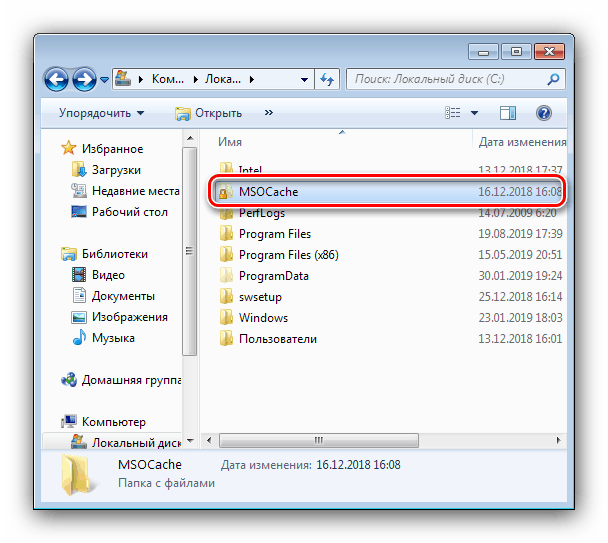
Из овога већ можемо схватити да је овај директориј некако повезан са ОС-ом или неким његовим компонентама. Заиста је "МСОЦацхе" повезан са Мицрософт производима - овај директориј садржи кеш инсталационих података Мицрософт Оффице пакета. Грубо говорећи, ово је резервна копија датотека са којима ће се пакете обновити ако се догоди кобна грешка, користећи специјализовани алат.
Да ли треба да уклоним „МСОЦацхе“
Кеширање директорија за информације о инсталацији аутоматски се креира када инсталирате или надоградите Мицрософт Оффице. Запремина ове мапе ретко прелази 1 ГБ, што није много. Међутим, понекад се датотеке у „МСОЦацхе“ могу заразити вирусима или на један или други начин оштетити (на пример, због кварова на уређају), што их чини бескорисним. У таквим случајевима, исплати се прибећи уклањању.
Пажња! МСОЦацхе директориј се не сме брисати без ваљаног разлога!
Вриједно је напоменути да ће вам за манипулирање дотичном мапом бити потребан рачун са администраторским правима.
Лекција: Како добити права администратора у оперативном систему Виндовс 7
Након што сте креирали администраторски налог, можете да наставите на уклањање „МСОЦацхе“.
1. метод: Чишћење диска
Прва опција, која је нежнија, је коришћење стандардног алата за чишћење диска .
- Отворите „Старт“ и идите на мени „Сви програми“ .
- Затим идите редовно кроз директоријуме „Стандард“ - „Сервице“ и изаберите „Цлеануп Диск“ (Чишћење диска) .
- При покретању, услужни програм ће тражити да идентификујете погон - инсталирајте систем (по правилу ово је погон Ц :) .
- Сачекајте док алат провери погон. Овај поступак може потрајати неко време, зато вас молимо за стрпљење. Након што се појави прозор за одабир датотека, потврдите избор у пољу за потврду „Оффице инсталационе датотеке“ и кликните на дугме „Цлеар систем филес“ .
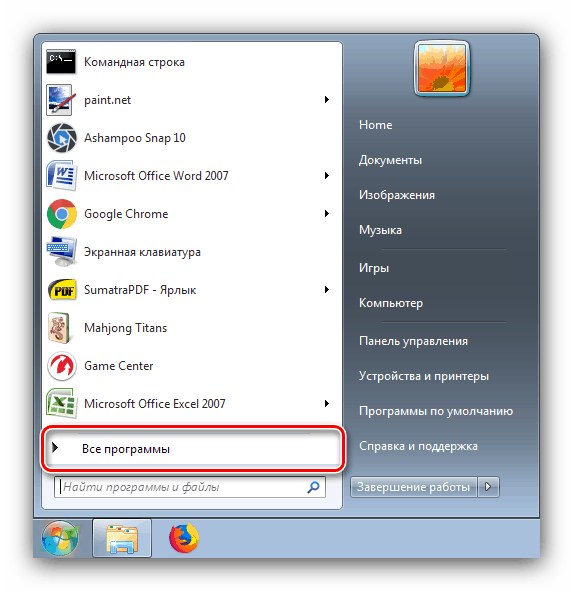
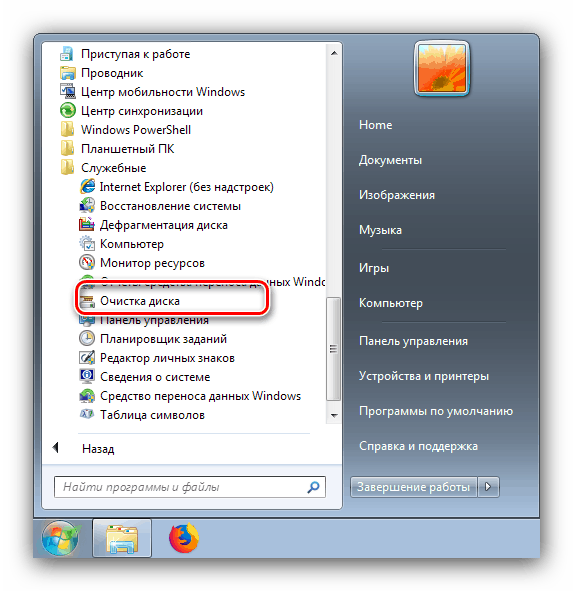
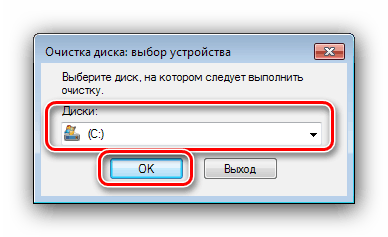
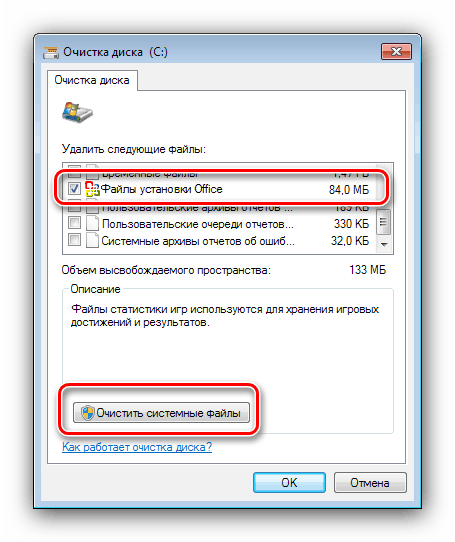
Потврдите операцију и сачекајте да се заврши.
2. метод: Ручна деинсталација
Једноставнија метода брисања МСОЦацхе директорија се врши ручно кроз Екплорер.
- Отворите системски диск, пронађите директориј у њему и изаберите га.
- Да бисте избрисали кроз „кош за смеће“, кликните десним тастером миша на изабрану мапу и изаберите одговарајућу ставку у контекстном менију. Притисак на тастер Дел такође ће функционисати.
- Можете „трајно избрисати“ „МСОЦацхе“ притиском на Схифт + Дел - притисните ову комбинацију и потврдите жељу за брисањем одабраних података.
![Ручно потврдите трајно брисање директорија МСОЦацхе на Виндовс 7 Ручно]()
Ако је пре тога мапа премештена у „Отпад“ , отворите је и користите тастер „Испразно смеће“ .
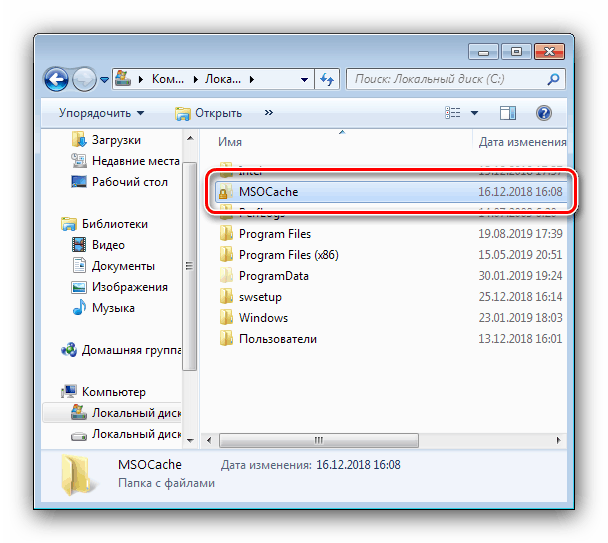
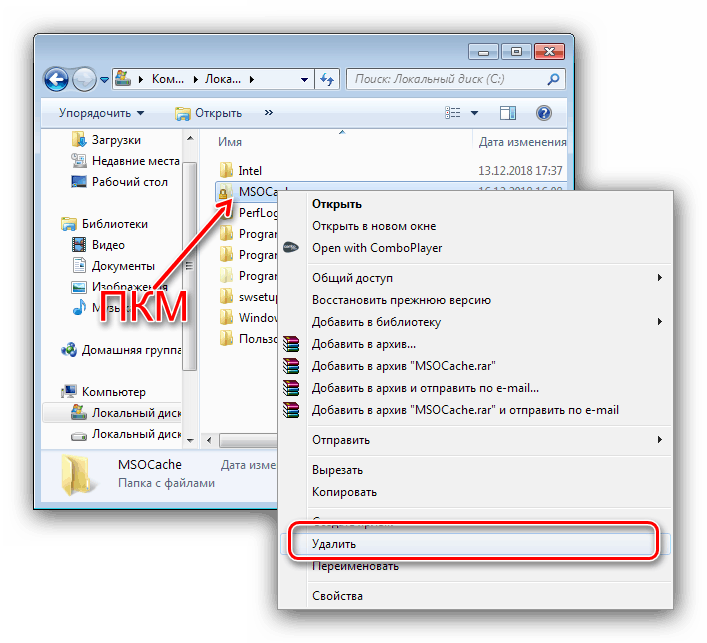
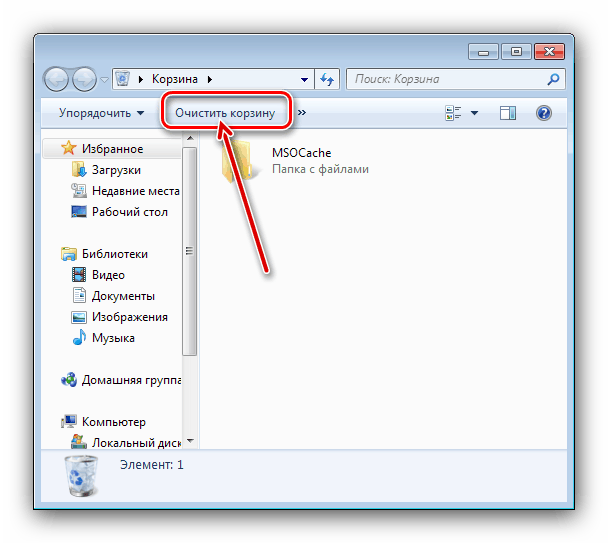
Мапа МСОЦацхе није избрисана
Понекад можете наићи на чињеницу да предметна фасцикла одбија да се избрише. Размотрите редослед поступака потребних за решавање овог проблема.
- Још једном, уверите се да рачун под којим се уклањање има привилегију администратора - без њих, МСОЦацхе се не може избрисати.
- Такође ће бити корисно да проверите да ли је мапа заштићена од писања. Да бисте то учинили, одаберите је, позовите контекстни мени и користите ставку "Својства" .
![Отворите својства директорија МСОЦацхе на Виндовс 7 да бисте провјерили заштиту од писања]()
На картици Опћенито пронађите блок Атрибути . Највјероватније ће бити означен унос за читање. Поништите одабир и притисните Примјени , а затим покушајте поново да избришете директориј.
- Ако су горње препоруке биле неефикасне, покушајте да обришете МСОЦацхе из сигурног начина. Морат ћете превести ОС у њега, а затим користити један од метода уклањања које смо испитали.
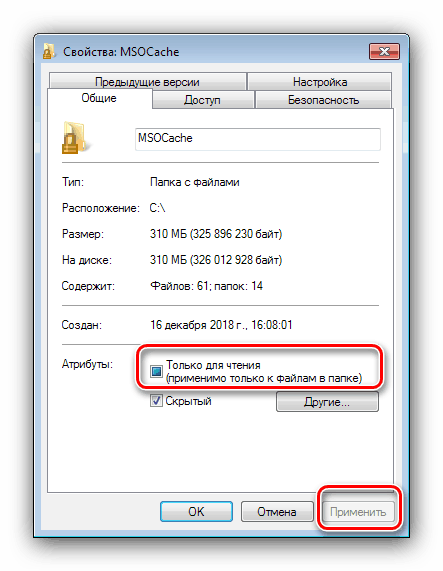
Закључак
Тако смо открили разлог за појаву „МСОЦацхе“ мапе, њену сврху и упознали вас са методама њеног уклањања ако је потребно.